笔记本电脑蓝牙添加设备无法连接 Win10添加蓝牙设备无法连接解决方法
在现代科技时代中,笔记本电脑已经成为了人们生活中必不可少的工具之一。然而在使用笔记本电脑时,一些用户会遇到笔记本电脑蓝牙添加设备无法连接的问题。在Win10系统中添加蓝牙设备无法连接,也是笔记本电脑用户遇到的常见问题之一。针对这个问题,我们需要找到正确的解决方法。下面我们来了解一下解决笔记本电蓝牙无法添加设备问题的方法。
Win10添加蓝牙设备无法连接解决方法
excuse me
发生了什么
打开windows设置,选择“设备”。点击第一个超级大的 + 号,进行添加蓝牙或其他设备,进入后,不论选择“蓝牙”还是“无线显示器或拓展坞”
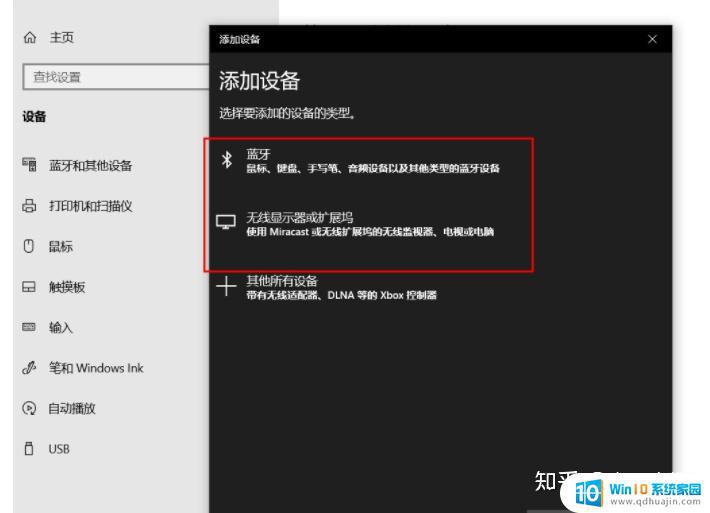
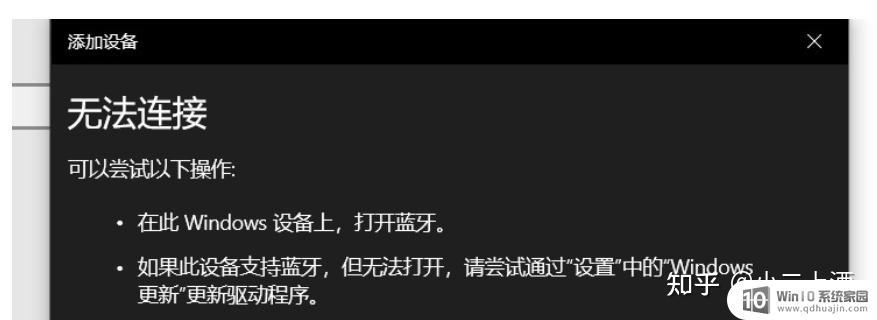
于是乎去度娘转了一圈
所有的方法都试了一遍
设备管理器没有蓝牙这个选项,重装驱动,强制关机
还有添加蓝牙设备,我这根本没这个选项啊

但是作为一个计算机专业的高材生
这能难的住我吗
以上和我有同样问题的你,见证奇迹的时刻来了
开机后连续敲击F2进入BIOS
找到Wireless=>Wireless Switch与Wireless Device Enable,将右边的WLAN与Blutooth@的勾都去掉(总共四个勾不要漏了),然后点击右下角的"APPLY",选择"OK"退出。
点击EXIT后,电脑会自动开机。此时我们需要再次将计算机关机。
再次连续敲击F2进入BIOS把刚刚那四个选项勾起来 ,然后选择APPLY->OK,然后点击"EXIT"退出,重启后奇迹发生了,蓝牙出现了。
(开机一次方法
开机后连续敲击F2进入BIOS,找到Wireless=>Wireless Switch与Wireless Device Enable,将右边的WLAN与Blutooth@的勾都去掉,然后在勾上点击"EXIT"退出,重启后奇迹发生了,蓝牙出现了。)
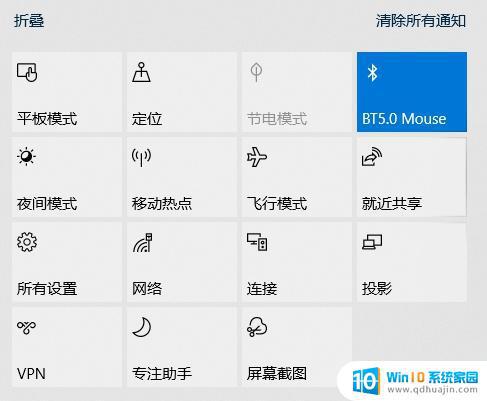

如果本文对你有那么些许帮助,小手一抬,
点辣个小拇指图标,我就能远程祝福你 anywhere ! anytime !
当我们在添加蓝牙设备时遇到了无法连接的问题,首先要确保设备已经打开,并处于配对模式。同时也可以通过更新驱动、重启蓝牙服务、重启笔记本电脑等方式来尝试解决。若仍无法解决问题,那么建议联系设备生产商或笔记本电脑厂商进行进一步处理。
笔记本电脑蓝牙添加设备无法连接 Win10添加蓝牙设备无法连接解决方法相关教程
热门推荐
win10系统教程推荐
- 1 怎么把锁屏壁纸换成自己的照片 win10锁屏壁纸自定义设置步骤
- 2 win10wife连接不显示 笔记本电脑wifi信号不稳定
- 3 电脑怎么定时锁屏 win10自动锁屏在哪里设置
- 4 怎么把桌面文件夹存到d盘 Win10系统如何将桌面文件保存到D盘
- 5 电脑休屏怎么设置才能设置不休眠 win10怎么取消电脑休眠设置
- 6 怎么调出独立显卡 Win10独立显卡和集成显卡如何自动切换
- 7 win10如何关闭软件自启动 win10如何取消自启动程序
- 8 戴尔笔记本连蓝牙耳机怎么连 win10电脑蓝牙耳机连接教程
- 9 windows10关闭触摸板 win10系统如何关闭笔记本触摸板
- 10 如何查看笔记本电脑运行内存 Win10怎么样检查笔记本电脑内存的容量
win10系统推荐
- 1 萝卜家园ghost win10 64位家庭版镜像下载v2023.04
- 2 技术员联盟ghost win10 32位旗舰安装版下载v2023.04
- 3 深度技术ghost win10 64位官方免激活版下载v2023.04
- 4 番茄花园ghost win10 32位稳定安全版本下载v2023.04
- 5 戴尔笔记本ghost win10 64位原版精简版下载v2023.04
- 6 深度极速ghost win10 64位永久激活正式版下载v2023.04
- 7 惠普笔记本ghost win10 64位稳定家庭版下载v2023.04
- 8 电脑公司ghost win10 32位稳定原版下载v2023.04
- 9 番茄花园ghost win10 64位官方正式版下载v2023.04
- 10 风林火山ghost win10 64位免费专业版下载v2023.04